Correggi l'errore Xbox One 0x87de2712 - TechCult
Varie / / April 06, 2023
Le console di gioco stanno rinnovando l'emozionante esperienza dei videogiochi online. Una di queste console è la Xbox che ha guadagnato molta popolarità ed è una delle console leader sul mercato grazie all'esperienza personalizzata della schermata iniziale che crea. Xbox One è il successore di Xbox 360 ed è una versione aggiornata con più spazio per i giochi ed è incredibilmente eccezionale nel fornire tempo sano durante i videogiochi. Oltre a tutte le cose positive di Xbox, tende a mostrare alcuni errori che sono inevitabili. Questi errori possono essere molto fastidiosi, soprattutto quando un giocatore li incontra durante una partita. Uno di questi problemi tecnici è l'errore Xbox One 0x87de2712 che di solito si verifica all'avvio del gioco. Se sei qualcuno che ha affrontato lo stesso problema, la nostra guida ti aiuterà a risolverlo a fondo. Discuteremo di più su cos'è l'errore 0x87de2712 Xbox One, le sue cause e come correggere l'errore 0x87de2712 nel prossimo paragrafo.

Sommario
- Come correggere l'errore Xbox One 0x87de2712
- Cosa causa l'errore 0x87de2712?
- Metodo 1: verificare lo stato del server Xbox
- Metodo 2: riavvia la console Xbox One
- Metodo 3: eseguire nuovamente il login
- Metodo 4: risoluzione dei problemi relativi alla connessione di rete
- Metodo 5: modifica della modalità di rete
- Metodo 6: Cancella indirizzo MAC alternativo
- Metodo 7: Spegnere e riaccendere la console Xbox
Come correggere l'errore Xbox One 0x87de2712
L'errore Xbox One 0x87de2712 si verifica quando un gioco viene avviato sulla console. A parte questo, il suddetto errore si verifica solitamente con i supporti digitali, mentre molti altri utenti hanno segnalato il problema anche con un DVD fisico.
Cosa causa l'errore 0x87de2712?
Ora che sei a conoscenza dell'errore 0x87de2712 di Xbox One, è giunto il momento di esplorare le sue cause che di solito provocano l'errore che interferisce con l'avvio del gioco. Ci sono diversi motivi che sono stati visti per richiedere questo messaggio di errore sullo schermo. Diamo un'occhiata a loro di seguito:
- La prima ragione che si vede principalmente dietro questo problema è il Server dell'Xbox. Se i server sono inattivi o ci sono alcuni problemi tecnici da parte di Xbox, ciò può portare la console a non convalidare l'acquisto che hai effettuato, attivando infine il codice di errore.
- La prossima causa è problemi relativi al firmware/software dove i file temporanei sono in errore, causando l'errore.
- Un altro motivo che è stato visto per innescare l'errore è incoerente indirizzo MAC alternativo. Questo problema impedisce la comunicazione tra la console e i server Xbox e quindi il codice di errore 0x87de2712.
Affrontare errori come 0x87de2712 durante il tentativo di avviare il tuo gioco preferito può essere scoraggiante. Che si tratti di un problema tecnico o di un problema software, attivano il suddetto errore che può essere risolto con correzioni curate appositamente per individuare e risolvere le cause citate. Quindi, iniziamo con queste correzioni per la risoluzione dei problemi che sono descritte passo dopo passo nei prossimi metodi:
Metodo 1: verificare lo stato del server Xbox
Come accennato nelle cause, i server Xbox Live possono essere un motivo importante alla base codice di errore 8015190e o 0x87de2712. Un problema temporaneo con il server può essere responsabile del messaggio di errore che si verifica a causa di un periodo di manutenzione o di un'interruzione imprevista causata da un guasto hardware o simili. Pertanto, è necessario visitare la pagina di stato del server Xbox Live per verificare se ci sono problemi con il servizio Xbox. Seguire i passaggi indicati di seguito per provare questo metodo:
1. Innanzitutto, visita il Stato dell'Xbox pagina.
2. Ora, fai clic sul Giochi e giochi opzione.
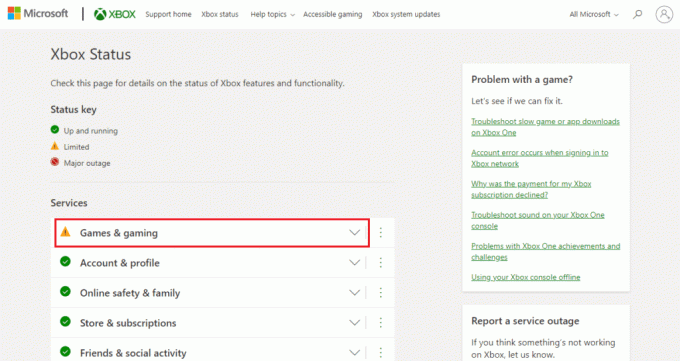
3. Ora, controlla il Giochi che sono interessati da alcuni problemi o sono inattivi.

Se il gioco che desideri avviare è presente nell'elenco, attendi che il problema venga risolto e controlla di nuovo la pagina Stato Xbox tra qualche tempo.
Leggi anche:Risolto il problema con gli inviti di gioco Xbox One non funzionanti
Metodo 2: riavvia la console Xbox One
Molte volte, la maggior parte dei codici di errore è correlata a problemi temporanei facili da risolvere con un semplice riavvio. Lo stesso è nel caso dell'errore 0x87de2712, il riavvio della console Xbox One aggiorna il sistema e lo riporta alla normalità senza problemi durante l'avvio di un gioco.
1. Premere Pulsante dell'Xbox sul controller per alcuni secondi per aprirsi Centro di potere.

2. Ora seleziona Riavvia la console come mostrato nell'immagine qui sotto.

3. Infine, seleziona il Ricomincia opzione per confermare e procedere con il processo.
Metodo 3: eseguire nuovamente il login
Quindi, per risolvere i problemi locali con la tua console Xbox One, il nuovo accesso è di grande aiuto, ed ecco come puoi eseguirlo:
1. Vai a Profilo e sistema menù.
2. Sotto Profilo e sistema, seleziona il disconnessione opzione.

3. Ora che sei uscito dal tuo account, vai al Registrazione! menu nella console Xbox.
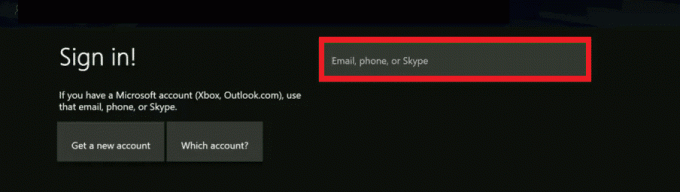
4. Dopo aver effettuato l'accesso, ricominciail gioco.
Metodo 4: risoluzione dei problemi relativi alla connessione di rete
Il motivo principale che attiva 0x87de2712 o 0x80a40019 Errore Xbox One è un problema di connessione di rete. Questo problema di connettività è dovuto al fatto che la console non è in grado di connettersi alla rete domestica o alla scarsa qualità dello streaming che porta a arresti casuali. In una situazione del genere, la risoluzione dei problemi relativi alla connessione di rete aiuta molto. Seguire i passaggi indicati di seguito per testare e identificare il problema:
1. premi il Pulsante dell'Xbox sul controller per aprire il menu guida.
2. Ora seleziona Profilo e sistema e aperto Impostazioni.

3. Sotto Generale scheda, aperto Impostazioni di rete.
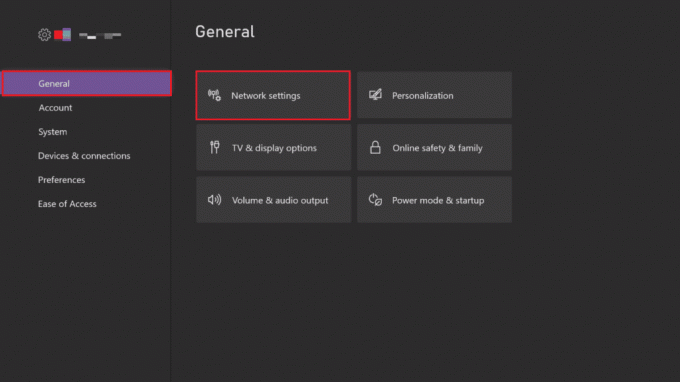
4. Ora seleziona Testare la connessione di rete nel Risoluzione dei problemi menù.

Al termine del test, assicurati che la rete funzioni correttamente per la tua Xbox e controlla se il codice di errore è stato risolto.
Leggi anche: Correggi l'errore di runtime di Xbox in Windows 10
Metodo 5: modifica della modalità di rete
Sebbene ci siano molti giochi che richiedono una connessione Internet per funzionare correttamente, ci sono alcuni giochi che funzionano offline senza la necessità di una rete. Se stai tentando di avviare un gioco offline e riscontri il codice di errore 0x87de2712, prova a modificare il dalla modalità di rete alla modalità offline poiché la semplice risoluzione dei problemi della connessione di rete non sarà di alcun aiuto in questo caso.
1. Navigare verso Profilo e sistema e apri Xbox Impostazioni.
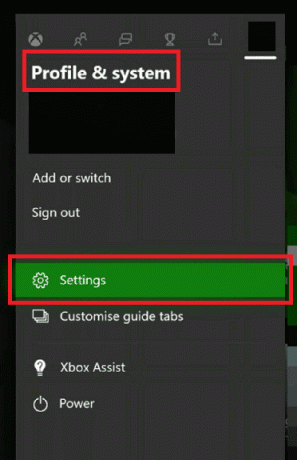
2. Sotto Generale, Selezionare Impostazioni di rete.
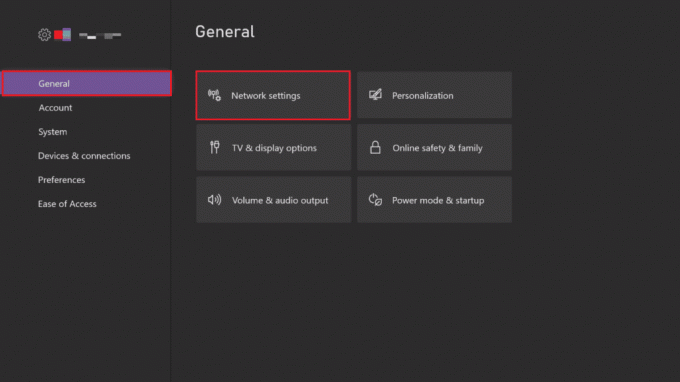
3. Ora, nel Rete finestra, selezionare Vai offline.

Dopo aver eseguito i passaggi, riavviare la console per applicare le modifiche apportate e verificare se l'errore è stato corretto.
Leggi anche:Correggi l'elevata perdita di pacchetti su Xbox
Metodo 6: Cancella indirizzo MAC alternativo
Se nulla sembra funzionare per te e ti stai ancora chiedendo come correggere l'errore 0x87de2712, prova a cancellare l'indirizzo MAC alternativo dalla tua console Xbox One. L'indirizzo Media Access Control, noto anche come indirizzo MAC, viene utilizzato come indirizzo di rete nelle comunicazioni all'interno del segmento della rete. Cancellare l'indirizzo MAC alternativo significa eliminare le congetture necessarie per spegnere manualmente la console. Inoltre, in questo caso, se l'ISP fornisce IP dinamici per impostazione predefinita, la cancellazione dell'indirizzo MAC aiuta a risolvere tutti questi problemi e, in definitiva, l'errore 0x87de2712. Quindi, segui la guida rapida fornita nei passaggi seguenti per farlo:
1. Vai all'Xbox Impostazioni di rete.
2. Nel Rete menù, selezionare Impostazioni avanzate.
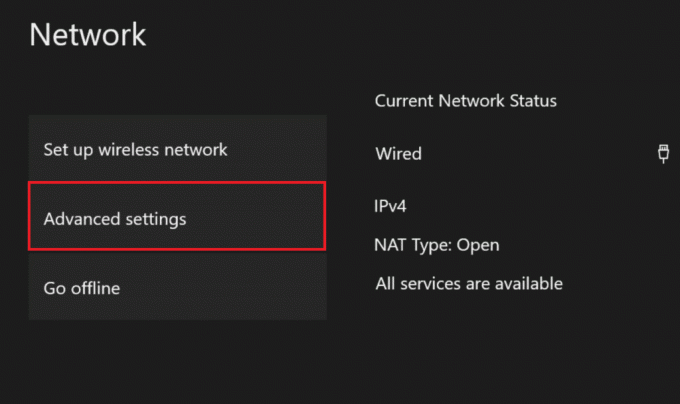
3. Ora, seleziona il Indirizzo MAC alternativo opzione.
4. Quindi, seleziona Chiaro dal menù.
5. Ora, ricominciala tua consolle per applicare le modifiche.
Leggi anche:10 modi per correggere la disconnessione casuale del controller Xbox One
Metodo 7: Spegnere e riaccendere la console Xbox
Il ciclo di spegnimento comporta la cancellazione della maggior parte dei file temporanei corrotti che di solito sono la causa dell'errore Xbox One 0x87de2712. Aiuta anche a gestire molti problemi relativi al firmware e l'autorizzazione dei condensatori di potenza. Seguire i passaggi indicati di seguito per eseguire un ciclo di alimentazione o hard reset sulla tua console di gioco e sbarazzati di 0x87de2712 Xbox One Error.
1. Tenere premuto il Pulsante dell'Xbox dalla console per circa 10 secondi.

2. Scollegare il cavi collegandoli alla console e ricollegandoli dopo un po'.
3. premi il Pulsante dell'Xbox ancora una volta sulla console e attendi che si accenda completamente mentre visualizzi sullo schermo l'animazione di avvio verde.
Nota: Se l'animazione di avvio verde non viene visualizzata durante il processo di riavvio, ripetere nuovamente i passaggi sopra elencati per verificare che si accenda correttamente.
Domande frequenti (FAQ)
Q1. Qual è il modo migliore per correggere l'errore di gioco di Xbox One?
Risposta. Il modo migliore per correggere l'errore di gioco di Xbox One è semplicemente riavviare la console. Puoi anche provare a riavviare nuovamente il gioco dopo un po' di tempo, nel caso in cui i server Xbox siano inattivi.
D2. Perché la mia Xbox continua a mostrare il codice di errore?
Risposta. tuo Xbox continua a mostrare il codice di errore 0x87af000d allora potrebbe essere dovuto a a applicazione corrotta . Puoi provare a svuotare la cache di Xbox per risolvere questo problema.
D3. Cosa sono i codici di errore?
Risposta. I codici di errore sono numeri specifici che identificano l'errore in un sistema. Questi codici sono utili per trovare una soluzione al problema.
D4. Posso aggiornare manualmente la mia Xbox? Posso aggiornare la mia Xbox manualmente?
Risposta. SÌ, puoi aggiornare manualmente la tua Xbox aprendo Impostazioni sulla tua Xbox e quindi accedendo a Sistema per procedere con l'opzione Aggiorna. Per questo, dovresti avere accesso a un computer, a Internet e a una porta USB. Tutto quello che devi fare è scaricare il file di aggiornamento nella porta e quindi installare quel file direttamente sulla console Xbox con l'aiuto della porta USB.
Consigliato:
- 25 migliori software di scrittura di eBook da scaricare gratuitamente
- Come puoi riparare l'accesso a Xbox One
- Correggi il codice di errore Xbox One 0X87E107DF
- Correggi il codice di errore Xbox Live 80072EF3
Xbox One non solo ha conquistato altre console di gioco, ma ha anche portato le abilità di gioco a un livello completamente nuovo. Sebbene ci siano alcuni problemi che sono inevitabili quando si tratta di Xbox One. Speriamo che la nostra guida possa aiutarti a risolvere uno di questi problemi, ad es. 0x87de2712 Errore Xbox One con tutti i metodi possibili. Per ulteriori domande o suggerimenti, puoi lasciare i tuoi commenti nella sezione fornita di seguito.
Elon è uno scrittore di tecnologia presso TechCult. Scrive guide pratiche da circa 6 anni e ha trattato molti argomenti. Ama trattare argomenti relativi a Windows, Android e gli ultimi trucchi e suggerimenti.



